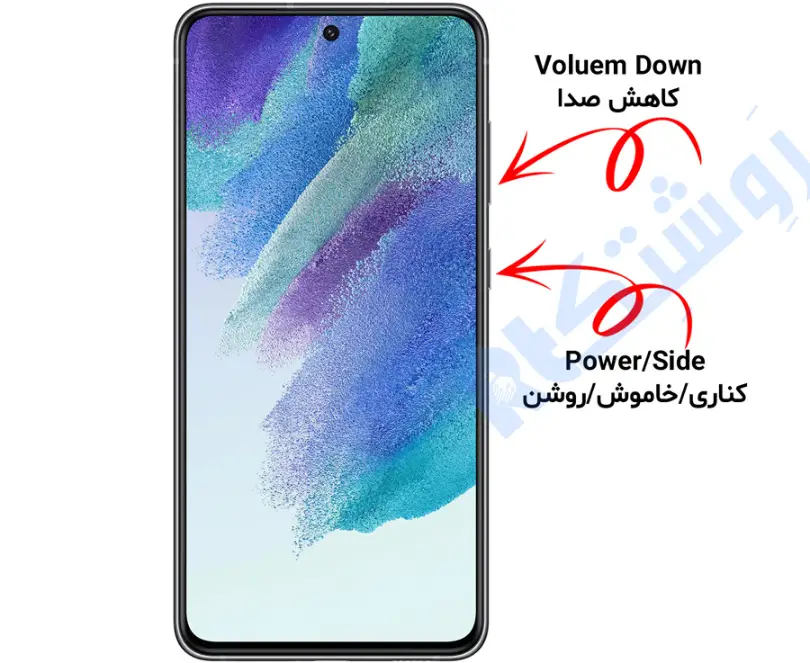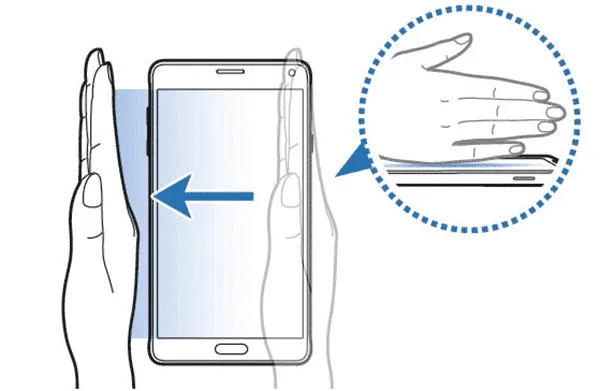اسکرین شات S21 FE 5G سامسونگ + آموزش ویدیویی (2022)

گوشی سامسونگ گلکسی S21 FE 5G نمونه Fan Edition خانواده پرچمدار S21 سامسونگ است که سری S22 را دنبال می کند. این گوشی تقریبا بعنوان یک پرچمدار در سال 2022 معرفی و روانه بازارهای جهانی نمود. این گوشی از آنجا که اندروید 12 و رابط کاربری One UI 4 را داراست. گویی به تازگی هم سامسونگ اندروید 13 و رابط کاربری 5 آن را منتشر نموده است دارای ویژگی های گونانگونی می باشد که بی گمان یا دگیری آنها شما را در استفاده بهتر از آن یاری خواهد داد. در این آموزش روش گرفتن اسکرین شات S21 FE 5G را به شما نشان خواهیم داد پس با ما همراه باشید.
آموزش ویدیویی اسکرین شات S21 FE 5G سامسونگ
اسکرین شات با کلیدهای فیزیکی
عناوین نوشتار
بیگما دم دستترین روش گرفتن اسکرین شات S21 FE 5G سامسونگ، استفاده از کلیدهای فیزیکی آن بطور ترکیبی میباشد:
- نخست در گوشی خود بسراغ محتوای موردنظرتان بروید
- پس از یافتن بخش مورد نظر، با فشاردادن همزمان کلیدهای Power یا خاموش/روشن و کلید Volume Down یا کاهش صدا از آن محتوا اسکرین شات بگیرید. نیاز به نگه داشتن دکمهها نیز نیست.
- پس از این کار، نمایشگر گوشی شما برقی انیمیشنی میزند، میل ابزاری در پایین نمایشگر برای ویرایش یا همرسانی آن پدارید میشود و در پایان نیز اسکرین شات شما در بخش گالری S21 FE ذخیره خواهد شد.
اسکرین شات با Palm Swipe
در این روش شما می توانید به سادگی با چپ یا راست روبیدن کناره دست خود روی نمایشگر گوشی S21 FE 5G از آن اسکرین شات بگیرد. در صورتی که این روش برای شما کار نکرد، میباید ویژگی Palm Swipe را در گوشی خود روشن کنید. برای این کار گامهای زیر را دنبال کنید:
- نخست به بخش Settings یا تنظیمات بروید. در بخش تنظیمات نامگوی Advanced Features یا ویژگیهای پیشرفته را تَپ کنید.
- سپس به نامگو یا منوی Motion and Gestures یا حرکات و اشارهها بروید و در این بخش چِفت گزینه Palm Swipe to Capture را بزنید تا روشن شود. اکنون میتوانید با این ویژگی از محتوای دلخواه اسکرین شات بگیرید.
اسکرین شات S21 FE 5G با پنل کناری
با استفاده از پنل کناری یا Edge Panel مانند آب خوردن به برنامهها و دیگر ویژگیهای گوشی خود دسترسی سریع داشته باشید. یکی از این ویژگیها، دکمه اسکرین شات است. برای اسکرین شات با پنلهای کناری، گامهای زیر را دنبال کنید:
- به بخش Settings یا تنظیمات گوشی سامسونگ S21 FE 5G خود بروید.
- در بخش تنظیمات نامگوی Display یا صفحه نمایش را تَپ کنید.
- با زدن چِفت گزینه Edge Panels یا پنلهای کناری، این ویژگی را روشن کنید.
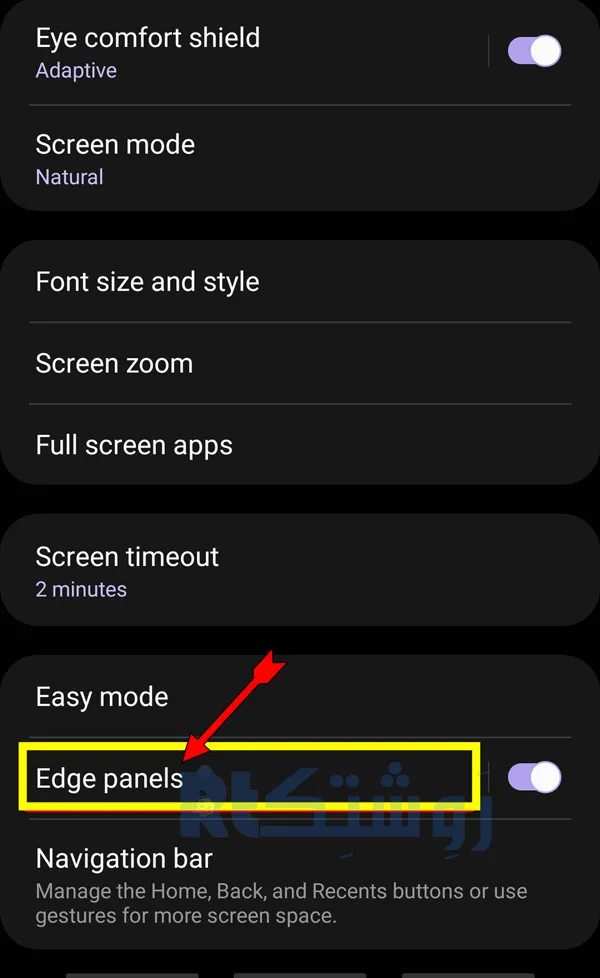
- اکنون با به چپ روبیدن (حرکت جارویی) کناره راست بالای نمایشگر، Edge Panels را فرا بخوانید و با زدن دکمه take screenshots از صفحه دلخواه خود عکس بگیرید. اگر این گزینه نبود، به تنظیمات پنلهای کناری بروید و تیک ستون Tasks یا کارها را بزنید.
اسکرین شات بلند یا پیمایشی یا اسکرولی
شما میتوانید برای اسکرین شات S21 FE 5G از محتواهای بلندی مانند برگههای وب که در یک قاب معمولی جا نمی گیرند، اسکرین شات بگیرید. برای این کار گامهای زیر را دنبال کنید:
- با یکی از شیوه های پیشین اسکرین شات بگیرید و پس از آن در میل ابزار پدیدار شده در پایین نمایشگر، آیکون اسکرین شات پیمایشی را که همانند یک چارگوش با یک پیکانچه رو به پایین است تَپ کنید.
- با این کار نخستین کادر اسکرین شات بلند شما پدید می آید. با هر بار تَپ کردن این آیکون، یک قاب به قاب پیشین افزوده می شود و اسکرین شات شما بلند و بلندتر می شود تا به پایین برگه برسید.
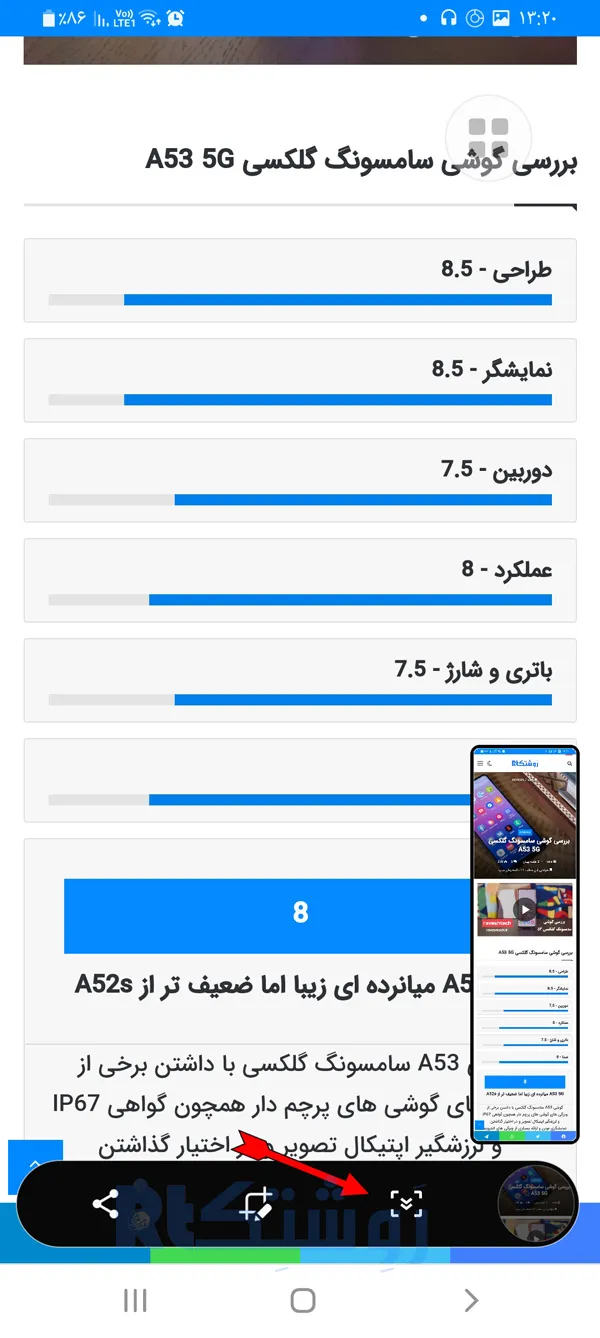
- در گالری گوشی و در زبانه آلبوم، در پوشه screenshots یا عکس های صفحه میتوانید اسکرین شات بلند خود را ببینید.